- VPN-er har et solid rykte som en av de mest effektive måtene å beskytte personvernet ditt på nettet. Dermed kan det bli veldig frustrerende når de ikke fungerer som de skal.
- Noen ganger kan du ikke få VPN til å fungere på hjemmeforbindelsen. Imidlertid kan denne situasjonen ofte løses ved å følge noen få enkle trinn.
- Sjekk ut vår beste VPN-ene som er mindre sannsynlig å ha tilkoblingsproblemer.
- Besøk How-To Hub for å oppdage flere fantastiske guider om feilsøking av VPN-problemer.
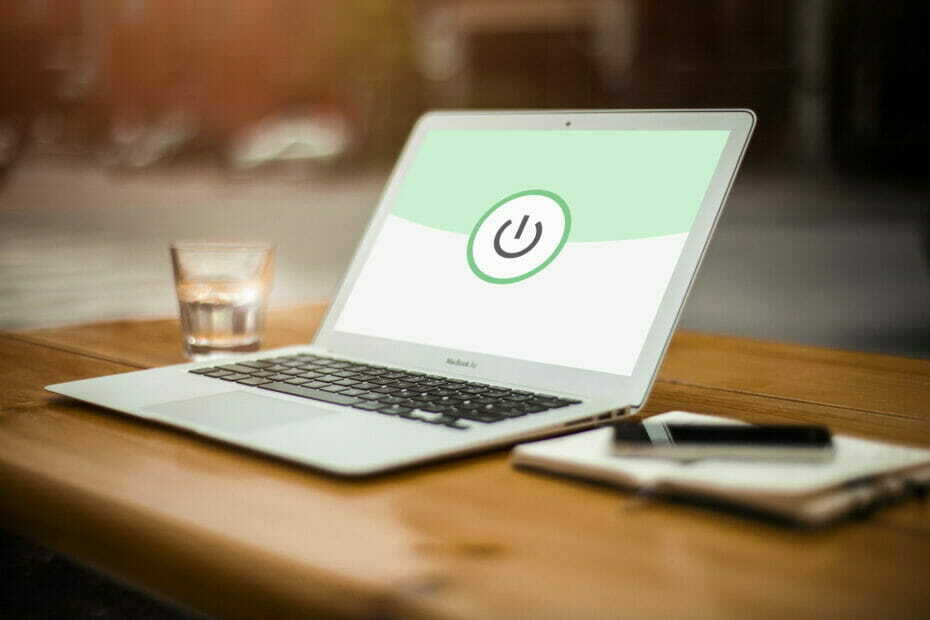
VPN-er har et solid rykte som en av de mest effektive måtene å beskytte personvernet ditt på nettet. Noen av de beste tilbyr en mengde sikkerhets- og personvernfunksjoner, og på toppen av det hele vil de ikke engang logge eller overvåke dataene dine.
Derfor er det fornuftig at flere og flere mennesker begynte å omfavne dette verktøyet som en del av deres daglige rutiner.
For eksempel å nyte streaming av innhold fra favorittplattformene deres, bruke tid på sosiale medier eller til og med handle online.
Alle de ovennevnte aktivitetene kan være så mye tryggere og praktisk bak en VPN.
Husk at VPN-er ikke bare beskytter personvernet ditt på nettet. De kan også brukes til å omgå ISP-restriksjoner som geoblocking eller struping av båndbredde.
Hvis du ikke visste det, kan det føre til å begrense båndbredden pakketap og økt ping i spillet.
Vel, nå vet du at VPN kan ta seg av dem.
De 5 beste VPNene vi anbefaler
 |
59% avslag tilgjengelig for toårsplaner |  Sjekk tilbudet! Sjekk tilbudet! |
 |
79% avslag + 2 gratis måneder |
 Sjekk tilbudet! Sjekk tilbudet! |
 |
85% avslag! Bare 1,99 $ per måned i 15 måneders plan |
 Sjekk tilbudet! Sjekk tilbudet! |
 |
83% rabatt (2,21 $ / måned) + 3 gratis måneder |
 Sjekk tilbudet! Sjekk tilbudet! |
 |
76% (2.83$) på 2 års plan |
 Sjekk tilbudet! Sjekk tilbudet! |
Trenger jeg en VPN hjemme?
En populær misforståelse beskrev VPN-er som bare nyttige for selskaper som ønsker å beskytte dataene deres eller de som har eksterne ansatte og trenger å dele ressursene sine med dem.
Men gå oss på dette:
- Bruker du ganske lang tid på nettet fra en av dine Internett-aktiverte enheter?
- Blir du desperat med annonser som ser ut til å lese tankene dine?
- Begrenser Internett-leverandøren din båndbredde og reduserer tilkoblingshastigheten din?
- Ønsker du å finne billigere flybilletter?
- Har du noen gang ønsket å se et show som bare er på den amerikanske versjonen av Netflix?
- Frykter du at du blir fulgt nøye av Internett-leverandøren din?
- Pålegger landets regjering tung sensur og begrenser sosiale medier?
- Ønsker du at din online oppholdssted var privat, slik de alltid burde være?
Hvis du svarte ja på de fleste av disse, har vi noen nyheter for deg. Du trenger desperat en VPN hjemme for å sikre at personvernet ditt forblir, privat.
Imidlertid kan installering og bruk av en VPN hjemmefra noen ganger være plagsom. Du kan støte på noen feil, tjenesten kan nekte å koble til, du vet, det vanlige.
Hvis du er langt fra å være teknisk kunnskapsrik, kan feilsøking av disse problemene være et veldig problem. Så la oss se hva vi kan gjøre med dem.
VPN fungerer ikke som det skal
1. VPN kobler ikke hjemmefra
Dette er en av de vanligste situasjonene når VPN rett og slett nekter å jobbe hjemmefra. Du kan bruke den på offentlig WiFi, fra arbeidsplassen din og til og med fra vennen din, men ikke fra hjemmet ditt.
Siden det eneste som endres i denne ligningen er plasseringen din og kanskje din ISP, vil du kanskje sjekke om ISP-en din ikke aktivt blokkerer VPN-en din.
Har du VPN-tilkoblingsproblemer på PCen din? Ta en titt på guiden vår og se hvordan du kan fikse dem.
Prøv å bruke en annen VPN og se om problemet fortsatt vedvarer. Alternativt kan det være lurt å starte ruteren / modemet på nytt, og se om du kan finne noen regler for svartelister / hvitelister.
2. VPN sluttet å fungere
Et annet vanlig problem er når din VPN bestemmer seg ganske enkelt for å gi opp. Det kan ha virket feilfritt frem til for noen timer siden, men plutselig nekter den å laste på PCen din, eller til og med koble til serveren du ønsker.
Hvis du nylig har utført noen endringer i nettverks- / PC-konfigurasjonen, foreslår vi at du tilbakestiller dem og ser om VPN-situasjonen din har blitt bedre.
Internett-leverandøren din kan ha blokkert VPN-en din i mellomtiden, så det er også en god idé å sjekke med dem.
Du bør også prøve å starte modemet / ruteren og PCen på nytt. Sist, men ikke minst, oppdater VPN-klienten hvis mulig, da noen VPN-leverandører gjør eldre versjoner av tjenesten ubrukelig etter at de har gitt ut en oppdatering.
3. VPN blokkert på Windows 10?
Det ser ut til at Windows 10 har et eget sinn når det gjelder VPN. Mest fordi du kan støte på Windows 10-spesifikke VPN-feil mens du bruker dette operativsystemet. Den gode nyheten er at du enkelt kan fikse dem mesteparten av tiden.
Det skjer slik at Windows 10 har for vane å av og til blokkere VPN-en din adgang. Opphevingsprosessen kan ha mange trinn, men vanligvis trenger du ikke å gå til slutten av listen.
Det meste av tiden er å bare installere VPN-klienten på nytt, installere de nyeste oppdateringene til Windows eller velge en bedre VPN, kan enkelt løse problemet.
Sørg for å sjekke guiden vår ovenfor og ikke gi opp hvis de første par forslagene ikke brakte VPN-en din til live igjen. Windows 10 kan være sta slik noen ganger.
VPN som ikke fungerer hjemme kan enkelt løses
Oftere enn ikke kan en VPN som ikke fungerer hjemme, lures ved å starte på nytt, installere på nytt eller oppdatere VPN-klienten. Å starte datamaskinen på nytt og modemet / ruteren ser også ut til å gi gode resultater.
Det er imidlertid ikke slutten på verden hvis VPN-en din hjemme plutselig slutter å fungere. Forsikre deg om at du prøver de foreslåtte løsningene som er nevnt ovenfor, og at du ikke gir opp hvis de ikke fungerer helt fra starten.
ofte stilte spørsmål
Hvis du er heldig nok til at problemet ditt er vanlig, sjekk ut vårt Feilsøkingsveiledning for VPN. Du kan fikse det på kort tid.
Det er ikke noe som heter VPN som aldri mislykkes. Så det du bør se etter er stabile VPN-er som er mindre sannsynlig å mislykkes eller utløse feil. Her er vår beste VPN-anbefalingene.
Hvis du ikke vet det hvordan du fjerner en VPN-tilkobling fra datamaskinen din, sjekk ut guiden vår for å hjelpe deg med å løse problemet.

![Hamachi fungerer ikke i Windows 10 [BEST LØSNINGER]](/f/8b22e89370400e8dd9dae68015a0b749.jpg?width=300&height=460)